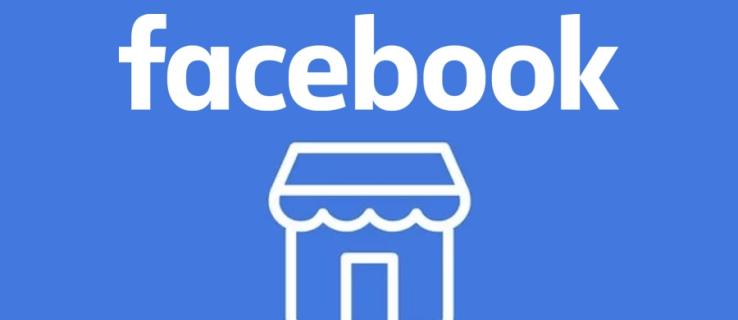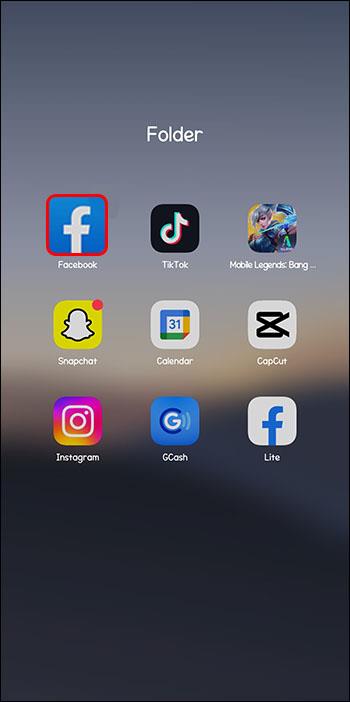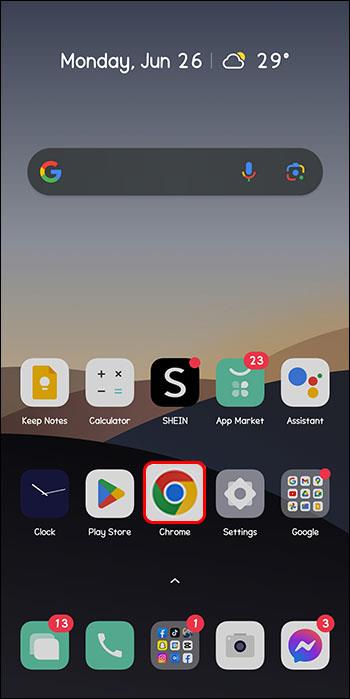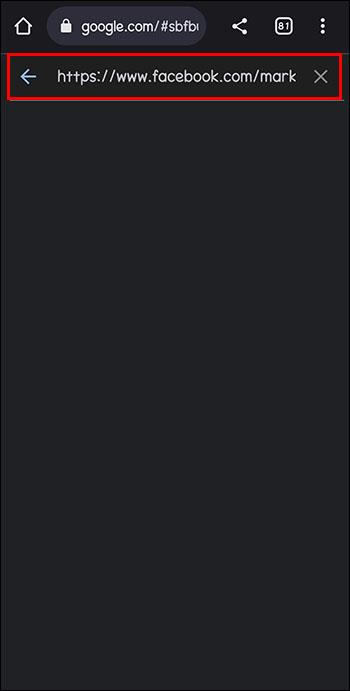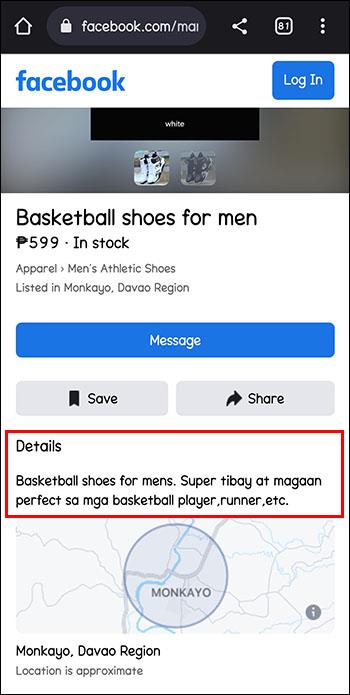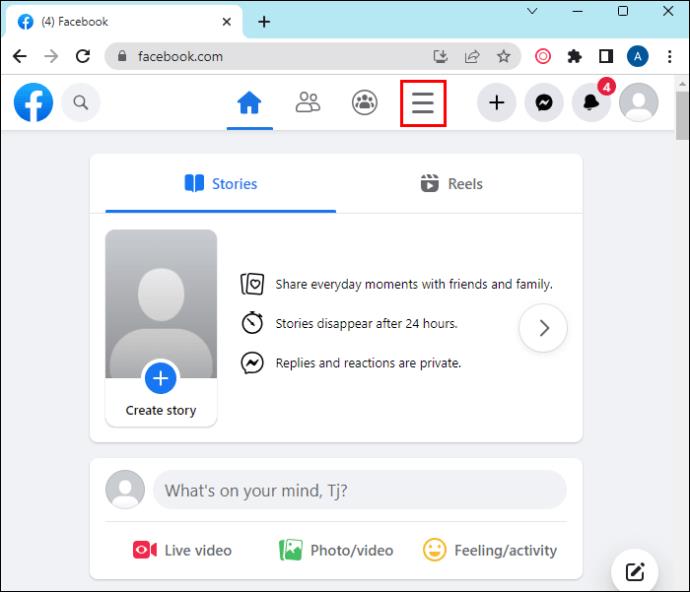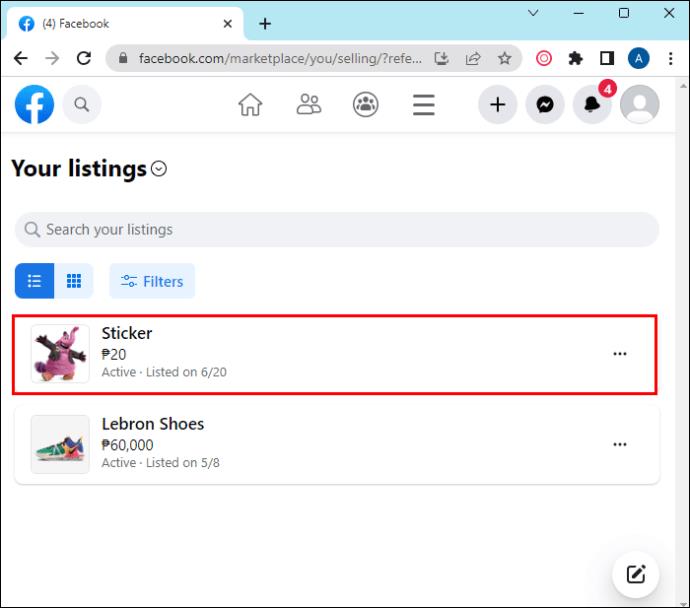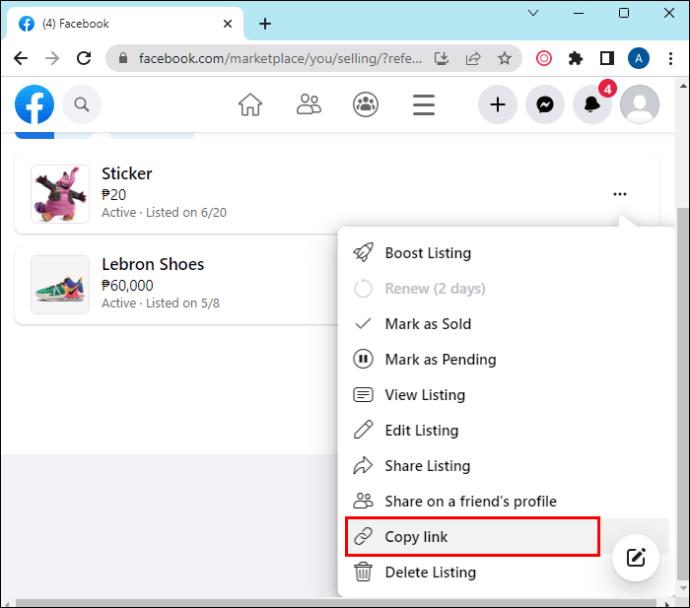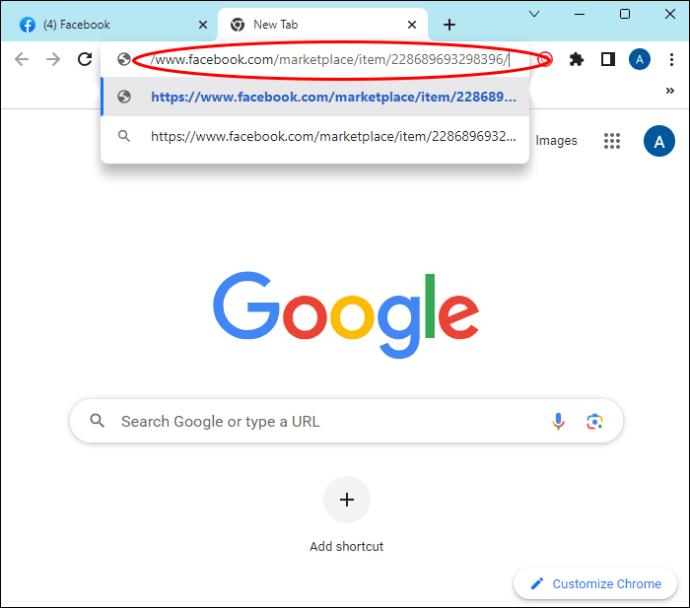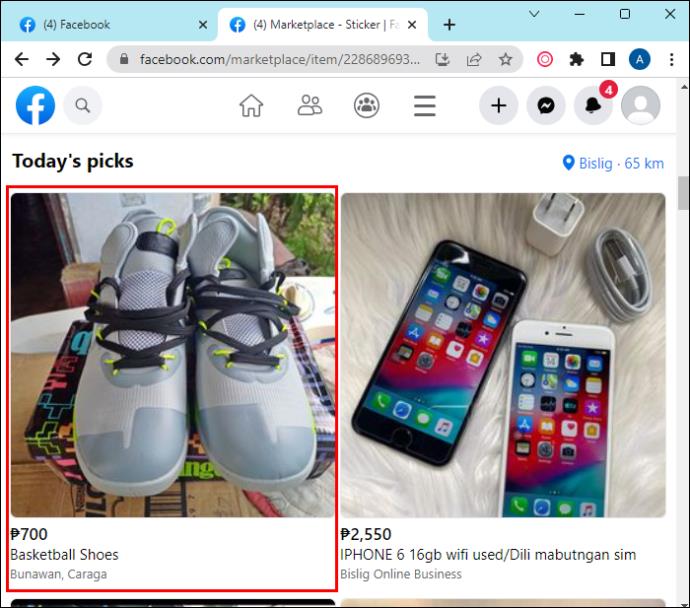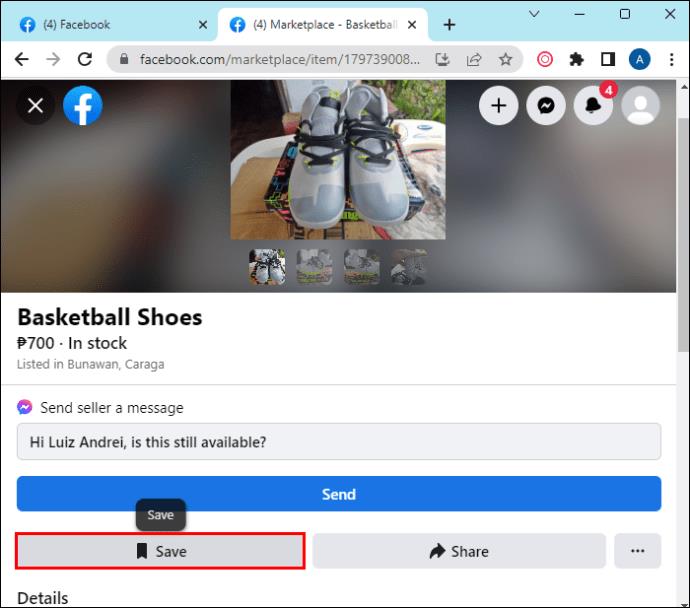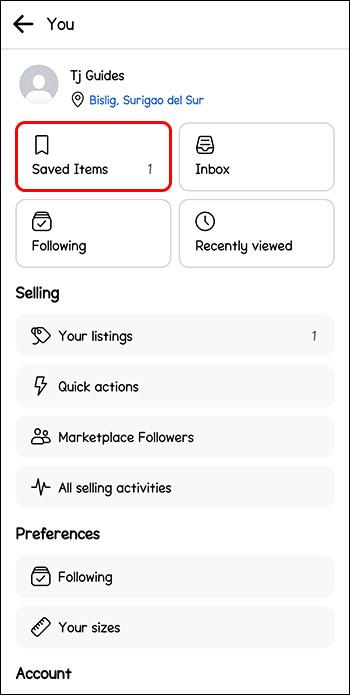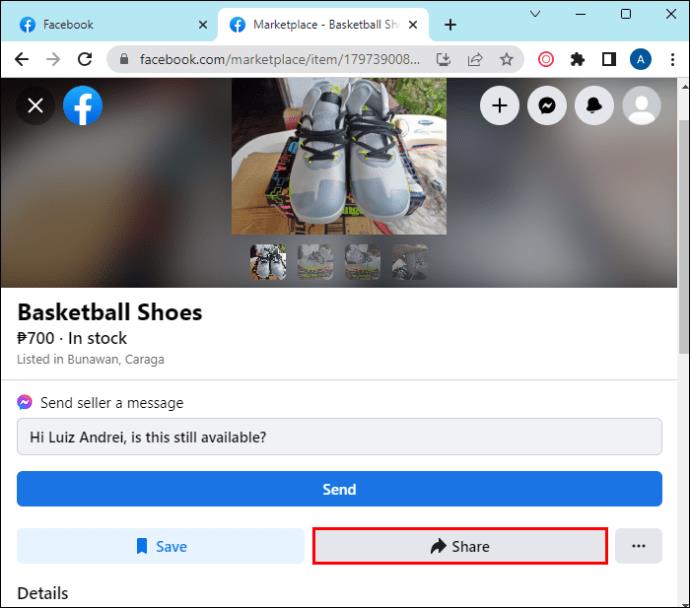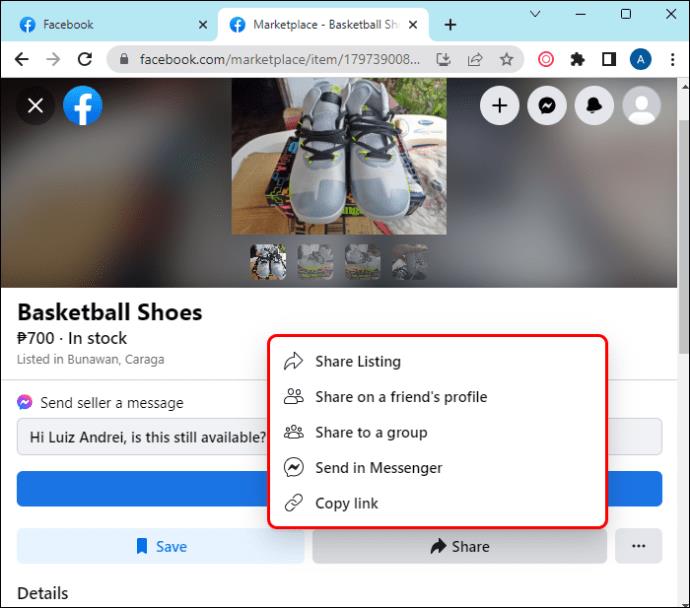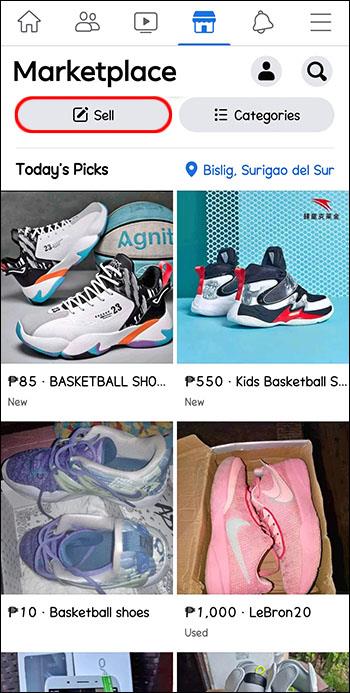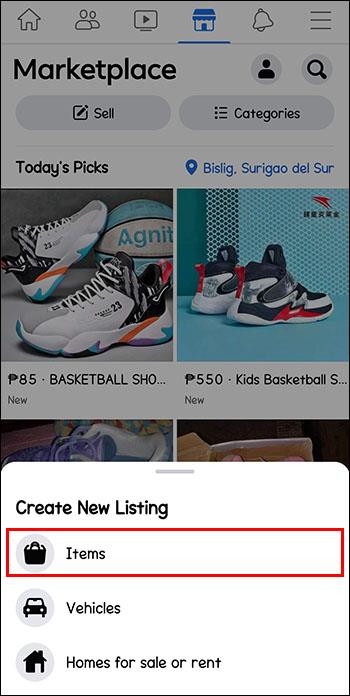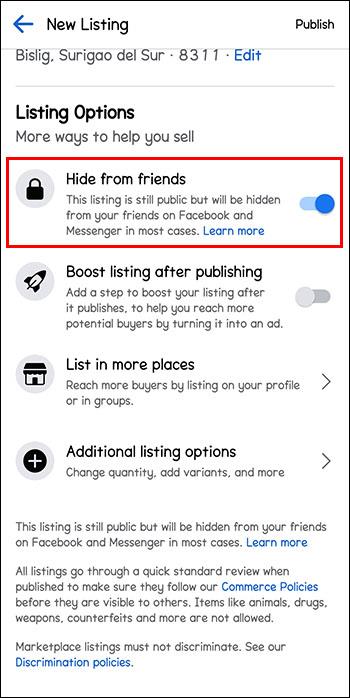Facebook Marketplace er en fremragende platform at bruge, hvis du vil sælge nogle af dine ubrugte ejendele, eller hvis du ønsker at købe noget. Men det kan også være ubelejligt, fordi den eneste måde at kontakte en sælger på er via Facebook Messenger. Deres personlige oplysninger er trods alt skjult.
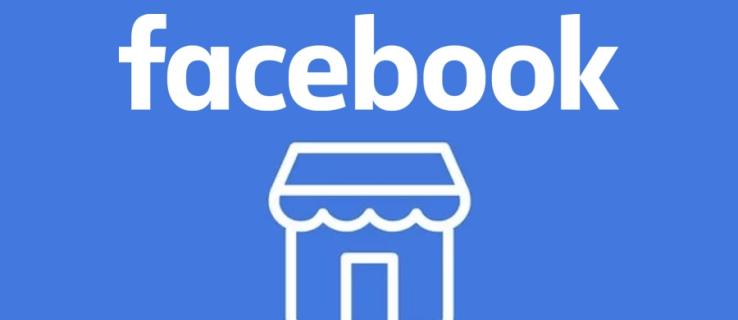
Men der er måder at se skjulte oplysninger på Marketplace, og denne artikel viser dig, hvordan du kan gøre det.
Sådan ser du skjulte oplysninger på en mobilapp
Det er bedre at se Marketplace på mobilappen, når du leder efter et bestemt produkt. Du kan bruge Facebook-appen til at se skjulte oplysninger, og disse er trinene til at gøre det:
- Åbn Facebook-appen.
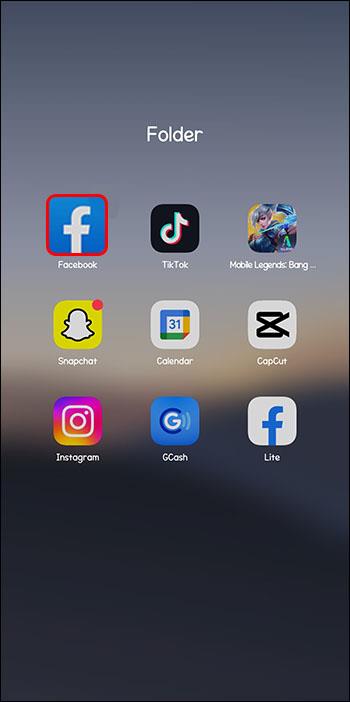
- Vælg menuikonet og klik på "Markedsplads".

- Find den fortegnelse, du ønsker, og vælg "Kopiér link".

- Åbn Chrome-appen. Hvis du ikke har det, kan du downloade det fra Google Play eller App Store .
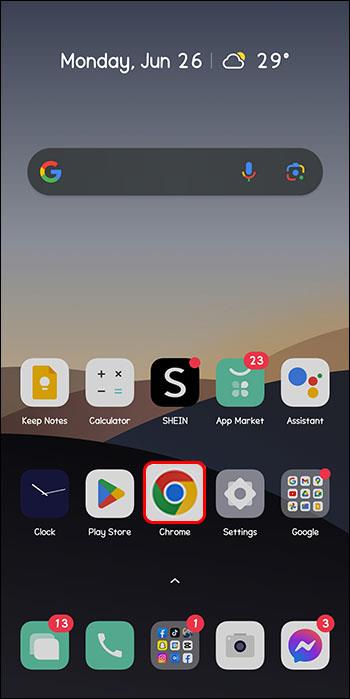
- Klik på "Indsæt" og derefter "Go".
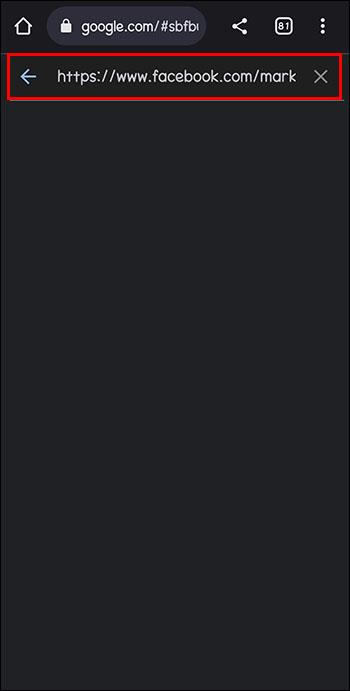
- Rul ned på siden, indtil du ser den skjulte information, der nu skulle være synlig.
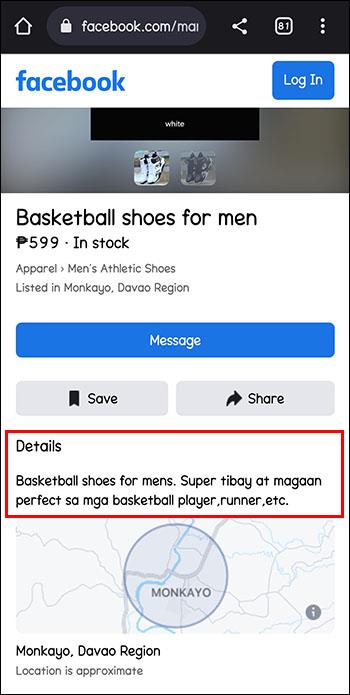
Følgende er fordele og ulemper ved at bruge Marketplace på din telefon:
Fordele
- Oplysningerne er ikke skjult.
- Du kan få adgang til det hvor som helst.
Ulemper
- Det er svært at finde en fortegnelse, medmindre du har gemt den.
Sådan ser du skjulte oplysninger på dit skrivebord
Dette er en god mulighed, hvis du vil se billederne af produkterne mere detaljeret. Åbn Facebook-mobilversionen på dit skrivebord ved at følge disse trin:
- Gå til Facebook .

- Åbn menuikonet.
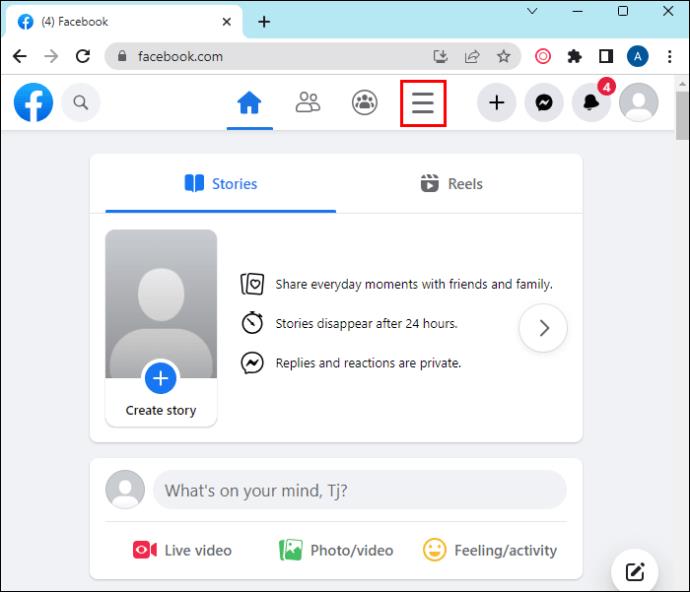
- Vælg "Markedsplads".

Åbning af Facebook-mobilversionen på dit skrivebord åbner den mobile grænseflade, der ikke skjuler sælgeroplysninger.
Disse er fordele og ulemper ved at bruge Marketplace på dit skrivebord:
Fordele
- Billeder er meget større.
- Nemmere at gennemse mange fortegnelser hurtigt.
Ulemper
- Ingen kontaktmulighed med et enkelt tryk.
Sådan ser du skjulte oplysninger i din browser
Du kan bruge denne metode på iPhone- og Android-enheder eller enhver mobilenhed, der har en browser installeret. Instruktionerne er:
- Åbn Facebook og gå til markedspladsen.

- Klik på den liste, du ønsker.
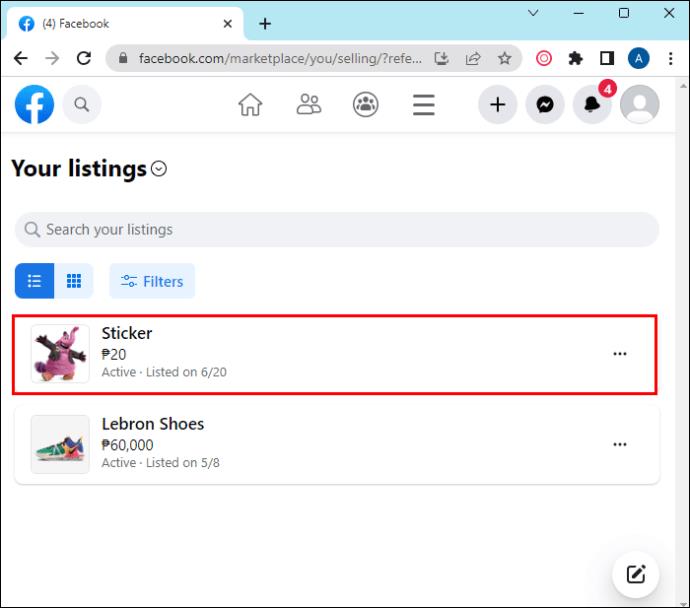
- Tryk på de tre prikker, og vælg derefter "Kopiér link".
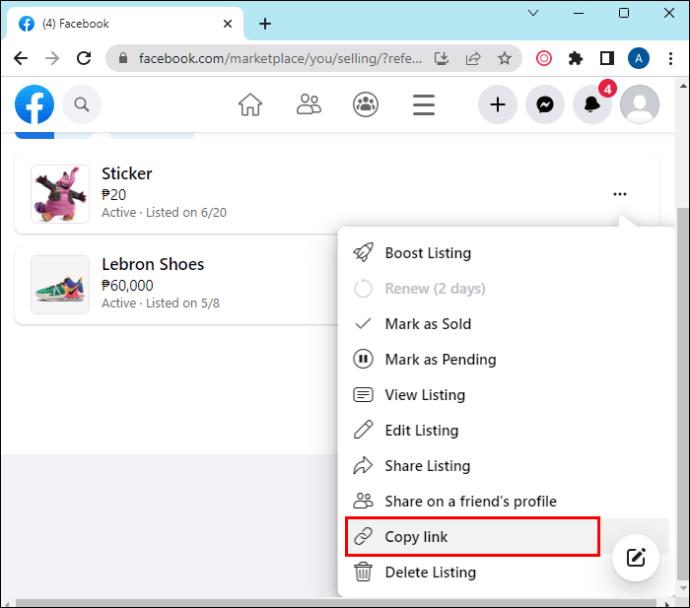
- Åbn din webbrowser, og indsæt URL'en fra markedspladslisten i boksen.
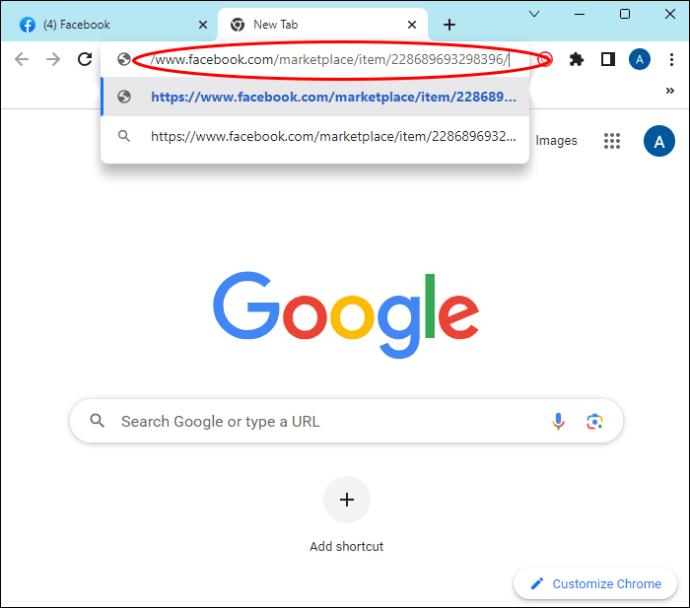
Du skal muligvis logge ind på Facebook for at gøre dette, men de skjulte oplysninger skulle nu være synlige.
Sådan sender du en fortegnelse fra Facebook på dit skrivebord til Facebook på din telefon
Der er to måder at sende en markedsplads-fortegnelse fra din computer til din mobilenhed. Den første måde er at gemme indlægget:
Du kan sende en fortegnelse fra din pc til din telefon ved at gemme indlægget. For at gøre det skal du følge disse trin:
- Gå til Facebook på din stationære enhed.

- Åbn den fortegnelse, du ønsker.
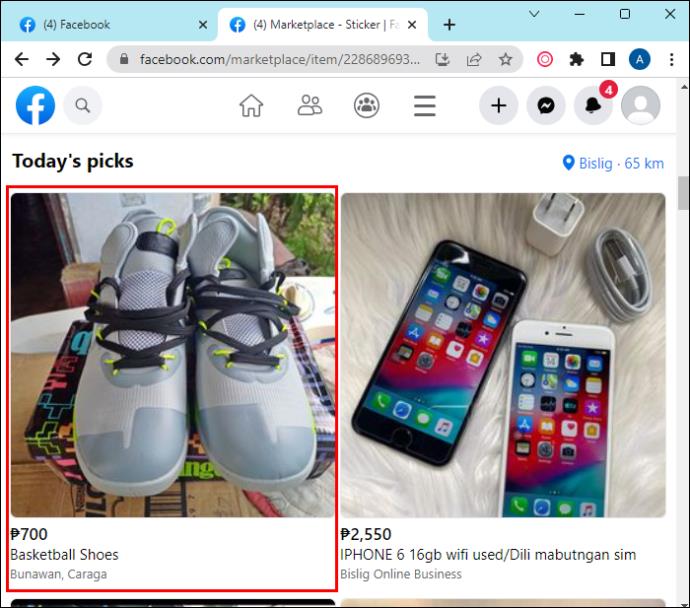
- Gem indlægget ved at vælge "Bogmærke"-ikonet.
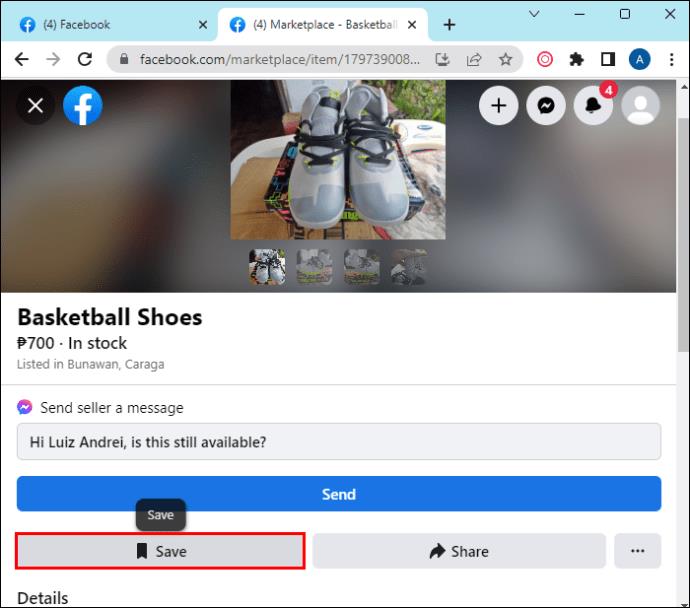
- Åbn Facebook Marketplace på din telefon.

- Tryk på ikonet for din konto (silhuetten af en person) øverst og derefter på "Gemte elementer" for at se listen.
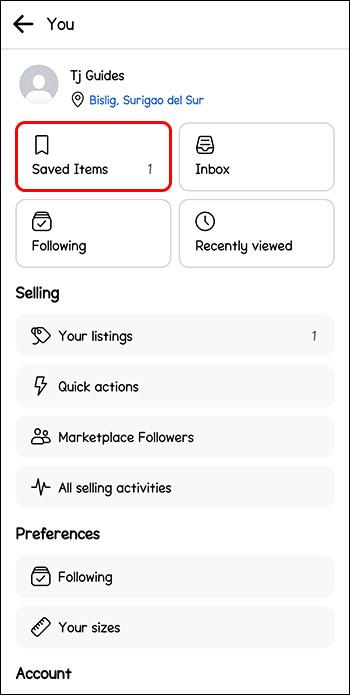
Det andet er at kopiere linket:
Du kan også sende en liste fra din pc til din telefon ved at kopiere linket, for at gøre det ved at følge disse trin:
- Kopier linket til indlægget ved at trykke på "Del"-ikonet og derefter vælge "Kopiér link".
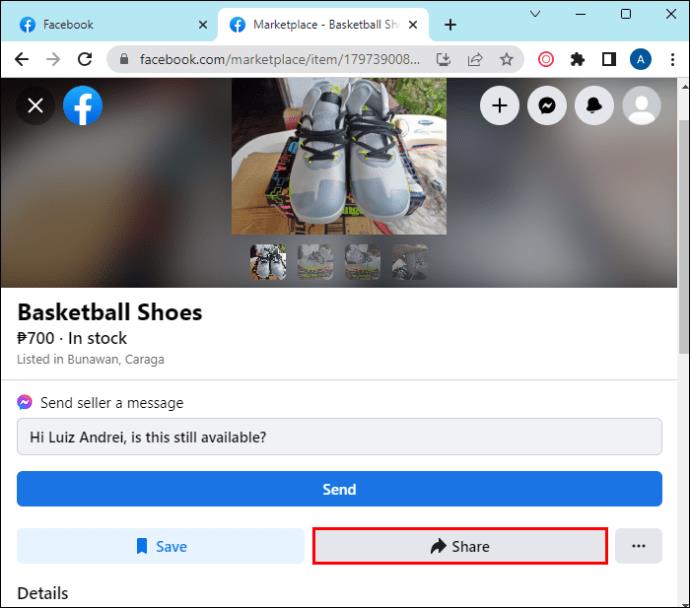
- Send linket til dig selv ved at:
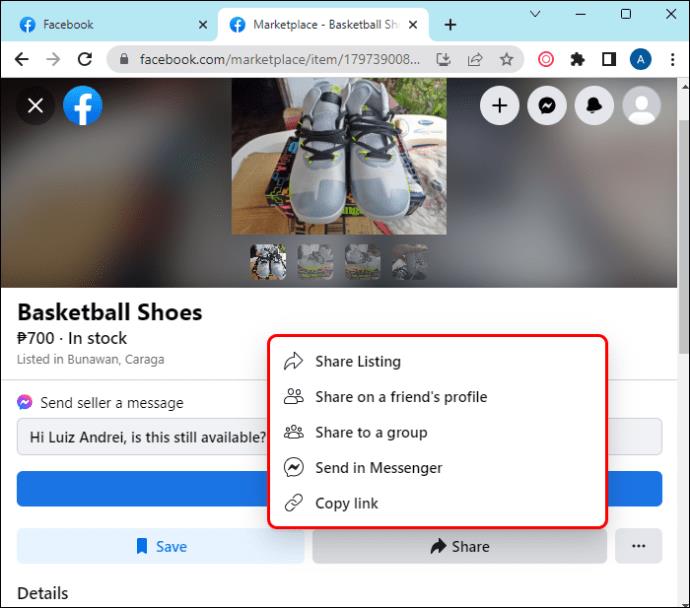
- Sender det via Facebook Messenger
- Sender det til dig selv og åbner det på din mobile e-mail-app
- Send linket til en anden ved hjælp af Messenger-appen
Kontakt sælgeren
Du kan også prøve at kontakte sælgeren for at anmode om de skjulte oplysninger. Du skal muligvis vente på et svar, men det ville være den mest nøjagtige information, og du behøver ikke at tage yderligere skridt.
Sådan skjuler du sælgeroplysninger
Hvis du er sælger og ønsker at skjule sælgeroplysninger, gør du sådan her:
- Klik på "Sælg".
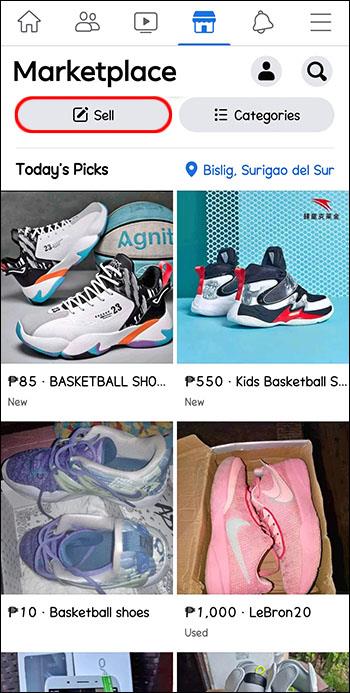
- Klik på de varer, du vil sælge, og tilføj info.
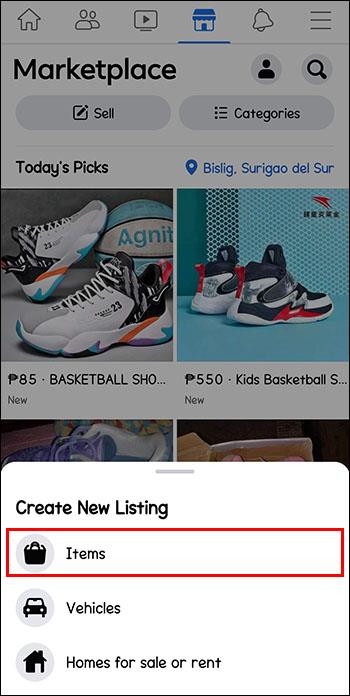
- For at skjule din fortegnelse skal du trykke på "Skjul fra venner".
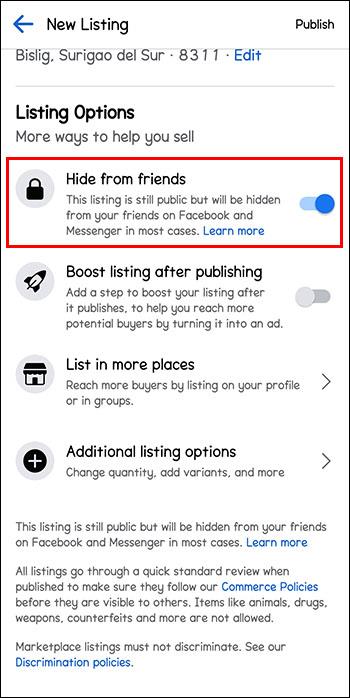
Skjul eller fjern indlæg
Du kan skjule eller fjerne indhold fra Facebook og endda flytte det til dit arkiv eller papirkurven. Disse er de muligheder, du har:
Skjul fra Tidslinje
Når du skjuler noget fra din profil, vil folk ikke kunne se det, når de går ind på din side, men de kan muligvis stadig se det, hvis oplysningerne deles andre steder på Facebook.
Slet
Dette vil permanent slette dit indhold fra Facebook. Husk, at der ikke er nogen måde at gendanne den, når den først er blevet slettet.
Arkiv
Når du har flyttet dit indhold til arkivet, kan du kun se det. Du kan gendanne ting, der er blevet arkiveret.
Affald
Når du sender noget til din papirkurv, forbliver det der i 30 dage, før det automatisk slettes. Inden for 30 dage kan du gendanne indholdet, hvis du ønsker det, men efter 30 dage er det for sent at gendanne det.
Følgende instruktioner fortæller dig, hvordan du sletter, skralder, skjuler og arkiverer dit indhold ved hjælp af den klassiske og opdaterede mobilbrowser:
Ofte stillede spørgsmål
Hvorfor er der skjulte oplysninger på markedspladsen?
At skjule visse oplysninger hjælper med at forhindre hackere og spammere i at indsamle dem.
Hvordan finder jeg en skjult e-mailadresse?
Du skal kontakte sælgeren, hvis deres e-mailadresse er skjult.
Hvordan kommer jeg til markedspladsen?
Gå til dit profilikon, klik på menuen med tre linjer i bunden, og tryk på "Markedsplads".
Kan du se, hvem der har set dine varer på Marketplace?
Nej. Markedspladsen viser ingen information om, hvem der har set de varer, du har til salg.
Opdag skjulte oplysninger
Markedspladsen er en fantastisk måde at udnytte dit ønske om at tjene penge på eller købe noget, du håber at få fingrene i. Nogle oplysninger er skjult for at give sælgeren sikkerhed, så du skal gøre lidt arbejde for at se disse oplysninger, især hvis du ikke er i stand til at nå dem via Messenger.
Har du brugt Facebook Marketplace? Hvordan nød du din oplevelse? Fortæl os det i kommentarfeltet nedenfor.